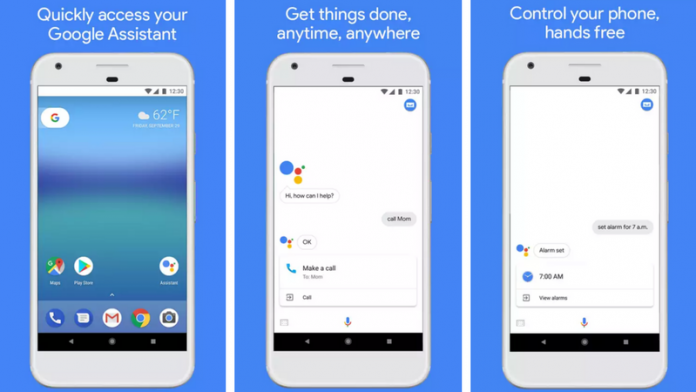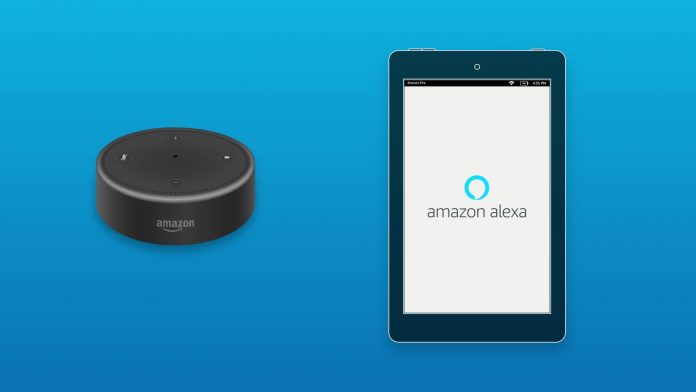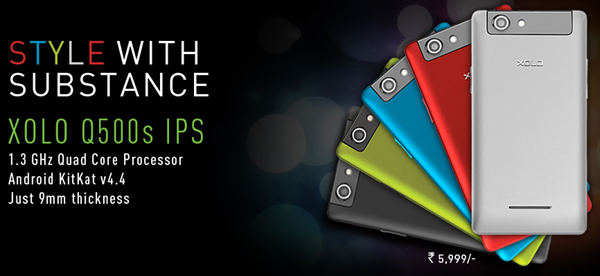Vivo NEX er en fantastisk og revolusjonerende smarttelefon med en 6,6-tommers skjerm uten ramme. Det fremovervendte kameraet og lydteknologi for skjermlyd er heller ikke vanlige funksjoner. Men det er mye mer å utforske om denne smarttelefonen, så vi lister opp 15 skjulte funksjoner i Vivo NEX som vil gjøre smarttelefonen bedre på forskjellige måter.
Navigasjonsbevegelser

Du kan aktivere sveip navigasjonsbevegelser i Jeg bor Nex akkurat som iPhone X. Gå til Innstillinger> Systemnavigasjon> velg Navigasjonsbevegelser for å aktivere dem. Du kan endre siden til returbevegelsen til høyre eller venstre. Du kan også endre stilen for navigasjonsbevegelser i innstillingsmenyen for systemnavigasjon.
Spillemodus

Spillmodusen forklarer seg selv, den øker ytelsen til spillet ditt ved å drepe noen mindre nyttige bakgrunnsaktiviteter. For å aktivere dette, ta opp kontrollpanelet ved å sveipe opp fra knappekanten på skjermen og trykke på Spillmodus for å slå den på.
Sitat, spillmodus tømmer batteriet raskt, så husk å slå det av etter spill.
Nettverkshastighet

Du kan sjekke hastigheten på nettverket ditt rett inn på varselet er på toppen. Som standard er denne funksjonen deaktivert. For å aktivere dette, gå til Innstillinger> Systemlinje og varsling og aktiver nettverkshastighetsalternativet. Dette viser gjeldende nettverkshastighet på varslingslinjen.
Batteri prosent
For å aktivere batteriprosentteksten på varslingslinjen, gå til Innstillinger> Statuslinje og varsling> trykk på alternativet Batteriprosent. Du kan velge mellom å velge om du vil vise teksten i batteriikonet eller utenfor batteriikonet.
Øyebeskyttelse

Øyevern legger til et fargefilter på skjermen som gjør teksten på skjermen lett å lese under dårlige lysforhold uten å skade øynene. For å aktivere dette, gå til Innstillinger> Skjerm og lysstyrke> Øyebeskyttelse. Her kan du også stille inn tiden for å aktivere og deaktivere øyebeskyttelsen automatisk.
App display ratio
Noen apper er ikke optimalisert for skjermtypen til Vivo NEX, og det viser et tomt område i appens brukergrensesnitt. For å optimalisere appen for denne skjermen, er det bare å starte appen, så ser du et horisontalt banner under appens brukergrensesnitt. Trykk på banneret og trykk deretter på OK, appen starter på nytt i full visning.
Våkne skjermpåminnelse
For å vekke smarttelefonen hver gang, kommer det et varsel på telefonen din, du kan aktivere dette alternativet. Gå til innstillinger> statuslinje og varsling> aktiver aktiveringsalternativene for vekking av skjermen der. Dette alternativet tar mer batteri enn vanlig, så deaktiver disse alternativene hvis telefonen har lite batteri.
Pop-up-lyd fra kameraet
Kameraet dukker opp på Vivo Nex ser kult ut, du kan gjøre det enda kjøligere ved å legge til en lyd til den. Gå til Innstillinger> Lyd, og Vibrasjon> Popup-lyd fra kamera> velg ett av de tre alternativene som er tilgjengelige der.
Alltid på skjermen
Alltid på skjermen er best for smarttelefonen med Super AMOLED-skjermer akkurat som Vivo Nex, det viser tid og mer informasjon når skjermen ikke lyser. For å aktivere dette, kom du til Innstillinger> Låseskjerm, startskjerm og bakgrunn> trykk på Alltid på skjermalternativer og aktiver det.
Super strømsparingsmodus
Denne funksjonen vil spare deg i kritiske forhold når du har super lavt batteri igjen på smarttelefonen. Denne funksjonen begrenser smarttelefonens funksjoner og sparer batteriet maksimalt. Denne funksjonen lukker alle apper som kjører i bakgrunnen, så lagre alt du jobber med før du aktiverer denne funksjonen.
Rydd opp lagring
Vivo Nex kommer med en cache-rengjøringsfunksjon som er skjult inne i innstillingene. Tømning av hurtigbuffer vil gjøre smarttelefonen litt raskere, gå til Innstillinger> RAM og lagringsplass> Opprydding av lagringsplass. Her finner du alle alternativene for hurtigbuffer og lagring.
Enkel berøring
Vi vet at navigasjonsbevegelsene ikke er for alle, og disse er også noe forvirrende. Så Vivo har lagt til et annet navigasjonsalternativ som heter Easy touch, for å aktivere denne funksjonen, gå til Innstillinger> Flere innstillinger> Easy Touch. Dette fungerer selv med enten navigasjonsknappene eller bevegelsene.
Ansikts skjønnhet for videosamtale
Denne funksjonen er selvforklarende, og du kan aktivere denne funksjonen ved å gå til Innstillinger> Flere innstillinger> Ansikts skjønnhet for videosamtaler. Du kan tillate det på appene du trenger, det vil liste opp alle støttede videosamtaler, slik at du kan velge den du vil bruke skjønnhetsfilteret på.
Varsler om lommelykt
Hvis du har en vane med å plassere smarttelefonen opp ned på bordet og savner små varsler når de kommer. Aktiver deretter lommelyktvarsler som vil lyse opp lommelykten når varselet kommer. For å aktivere det, gå til Innstillinger> Flere innstillinger> Lommelyktvarsler.
Appkloner
Appkloner dupliserer en app på smarttelefonen din, slik at du kan bruke to kontoer på samme app på samme telefon. Gå til Innstillinger> Appklon> bytt bryteren til appen du vil klone. Dette vil opprette en annen app på startskjermen, slik at du vil skille mellom originalen og klonappen.
Konklusjon
Det er mye mer enn listen gitt her, du kan utforske dem i innstillingsmenyen, og hvis du finner dem, fortell oss slik at vi kan legge dem til i listen vår. For flere tips og triks, følg sidene våre på sosiale medier og abonner på YouTube-kanalen vår.
Facebook-kommentarer